Cara menghapus paket dari Ubuntu & Debian
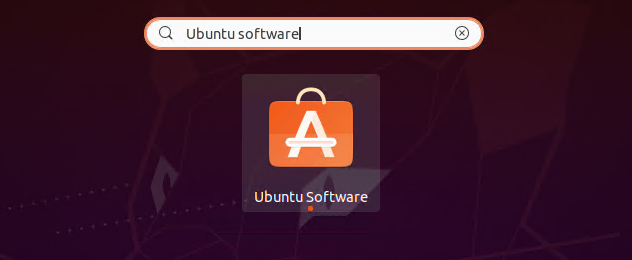
- 4233
- 1061
- Ian Parker
APT (Alat Paket Lanjutan) adalah alat manajemen paket yang kuat untuk sistem berbasis Debian. Ini menyediakan alat baris perintah yang kuat seperti "apt" atau "apt-get". Yang digunakan untuk menginstal, meningkatkan, atau menghapus paket perangkat lunak pada sistem Debian Anda.
Dalam tutorial ini, Anda akan belajar cara menghapus atau menghapus paket dari sistem Ubuntu atau Debian Linux.
Cara menghapus paket melalui baris perintah
Anda dapat menggunakan alat baris perintah "APT" untuk menghapus paket dari sistem Anda. Untuk versi yang lebih lama dari sistem operasi menggunakan perintah "apt-get" dengan opsi yang sama.
Gunakan salah satu opsi di bawah ini untuk dihapus, purge paket dari sistem. Bersihkan file cache untuk menghapus perangkat lunak yang tidak digunakan dari sistem.
Menggunakan opsi hapus:
Untuk menghapus paket tertentu, gunakan perintah hapus apt:
sudo apt hapus [nama paket] Perintah ini meminta yang cenderung memindai melalui aplikasi yang diinstal dan mencoba menghapus atau memperbaiki apapun yang rusak.
Menggunakan opsi pembersihan:
Perintah hapus default hanya menghapus file perangkat lunak dari sistem, tetapi simpan semua file konfigurasi untuk tujuan keamanan. Dalam hal penghapusan tidak disengaja, konfigurasi dan file data aman.
Jika Anda ingin menghapus semua data, aplikasi, dan file konfigurasi, gunakan opsi -Purge dengan perintah di atas. menyukai:
sudo apt hapus -purge [paket -nama] Menggunakan opsi bersih:
Gunakan opsi ini dengan cenderung menghapus semua file cache perangkat lunak yang dihapus dari sistem Anda.
Juga menghapus cache paket paket yang tepat dari sistem.
sudo apt bersih Menggunakan Opsi Autoremove:
Sebagian besar perangkat lunak menginstal paket dependen pada sistem Anda. Yang dapat Anda lihat selama instalasi perangkat lunak apa pun di sistem Anda. Tetapi mereka masih tetap ada di sistem Anda setelah menghapus paket asli yang Anda instal.
Dengan bantuan perintah ini, Anda dapat menghapus dependensi yatim dari sistem
Autoremove apt sudo Pengguna mana pun tidak merasa comfert dengan baris perintah dapat menggunakan antarmuka grafis untuk menghapus paket dari sistem.
Uninstall Paket melalui antarmuka grafis
Pengguna desktop dapat menghapus paket menggunakan Pusat Perangkat Lunak Ubuntu. Pusat Perangkat Lunak Ubuntu memberi Anda antarmuka grafis untuk instalasi, pembaruan, dan penghapusan paket dari sistem.
Cari Perangkat Lunak Ubuntu pusat di bawah aplikasi dan meluncurkannya.
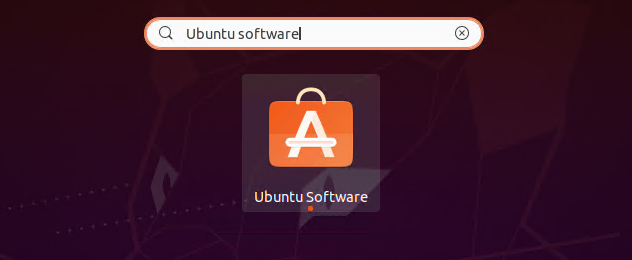
Pergi ke tab yang diinstal. Di sini Anda akan menemukan daftar semua paket yang diinstal pada sistem Ubuntu Anda. Temukan paket Anda dan klik tombol "Hapus" di depan nama paket. Lihat gambar di bawah:

Dialog konfirmasi akan muncul di sini. Sekali lagi klik klik untuk menyelesaikan penghapusan.
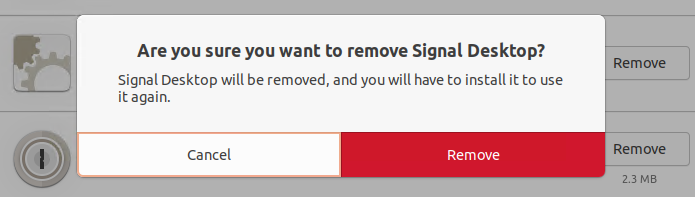
Anda dapat meminta kata sandi sudo akun Anda untuk menyelesaikan proses penghapusan paket.
Kesimpulan
Tutorial ini menjelaskan beberapa cara untuk menghapus paket dari sistem Linux Ubuntu.

